エディタ(V)→エディタ設定の編集(L) スタイル設定
色・スタイル
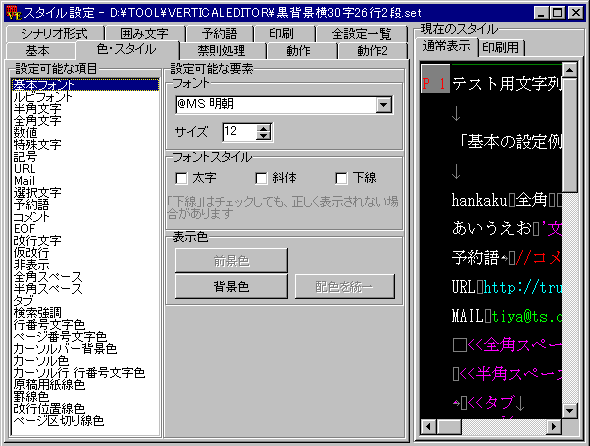 文字の属性毎に、前景色、背景色を自由に設定できます。
文字の属性毎に、前景色、背景色を自由に設定できます。
|
| キー | 説明 |
| 基本フォント ルビフォント |
「基本フォント(本文のフォント)」と、「ルビフォント(振り仮名のフォント)」のフォントの種類と、フォントサイズを変更できます。 ただし、プロポーショナル・フォント(MS P明朝やMS Pゴシックなど)は、文字間隔をよほどうまく設定しないと、重なって表示されたりして、使えません。 (ベースとなるTEditorコンポーネントが、全角半角を2対1の比率で文字列を描画する仕様のため。) 横書き時に、フォント名の頭に、「@」を付けると、文字が横向きに表示されます。文字の向きがおかしい時は、ここでフォント名を変更して下さい。 縦書き時には、「@」付きのフォントを選択します。縦書き時に「@」付きのフォントを指定しておかないと、デフォルトの「@MS明朝」で表示されます。 ツリー、リストのフォントは、「環境設定」→「表示」で変更します。 印刷時の、タイトルのフォントは、「印刷」→「ページタイトル」で変更します。 |
| カーソルバー背景色 |
カーソルバー(行番号部分)の「背景色」を設定します。 カーソルバーの背景色をデフォルト色に設定することで、テキストのみのカーソルバーを実現できます。 「基本」の、「行番号区切り線」にチェックを入れると、この色で、カーソルバー部分とテキスト部分の間に線が入って、カーソルバーの背景色は、テキスト部分と同じになります。 |
| カーソル色 |
カーソルが有る行の、カーソルバーの「カーソル行ボックス」の色を設定します。 「基本」の、「カーソル行ボックス」にチェックが入っていないと、効果は出ません。 |
| カーソル行 行番号文字色 |
カーソルバーの、行番号文字色を設定します。 カーソルが無い行にも、行番号を表示できます。 |
| 罫線色 |
「線の種類」で、罫線の線種を変更できます。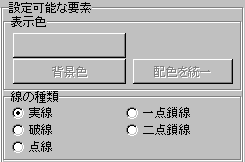 選択可能な線種は、「実線」「破線」「点線」「一点鎖線」「二点鎖線」です。 選択可能な線種は、「実線」「破線」「点線」「一点鎖線」「二点鎖線」です。ただし、描画される線の太さが、一定値以上に太くなると実線になります。 |
←マニュアルのトップに戻る このページのトップに戻る↑
Copyright © 2004-2012 TIYA Tadashi. & WATANABE Makoto. All rights reserved.